路由器怎么重置?路由器重置图文教程
日常生活中,我们经常会通过连接路由器来进行无线上网。不过有时候因为一些失误操作,导致无法正常使用路由器。这时候我们可以把路由器重置,然后再重新设置。那么下面就让小编为大家带来路由器重置图文教程。
一、是找根细铁丝或弄直的回形针,在路由器通电状态下顶住路由器后面的复位孔(reset),大约10秒左右,看路由器看面的指示灯全灭然后又亮后,松开复位孔,即完成路由器重置;重置完成后需要再进入路由器设置界面去,重新设置PPPOE帐户和密码才能上网;

二、是直接进入路由器的设置界面,找“系统设置”一项,里面有“恢复路由器出厂设置“项目,恢复即可;待路由器重启后,再进入设置界面重新设置PPPOE帐户和密码。
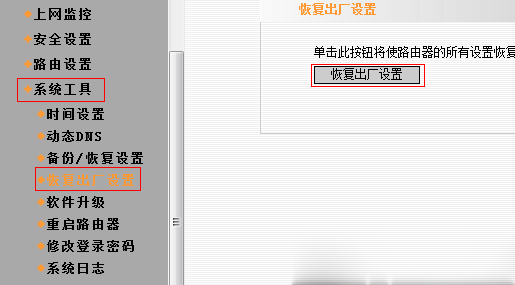
以上就是小编为大家带来的路由器重置图文教程。如果路由器出现问题无法正常使用,我们可以先将路由器重置,再重新设置无线上网。
Win7教程查看更多

轻松学会安装win7系统教程 2021-10-05 查看详情

戴尔灵越 15如何重装win7系统? 2021-10-05 查看详情

详聊惠普4431s怎么一键重装win7系统 2021-10-05 查看详情

台式计算机重装win7系统简单教程 2021-10-01 查看详情
Win10教程查看更多










